CDR中钜形怎么做扇形切角和倒角圆角?
1、首先打开软件,按F6画出我们需要的钜形,填充你喜欢的颜色。

2、当选择钜形时,可以发现,工具栏属性框有圆角调整设置,就是那4个可以填数字的框啦。框旁边有一把小锁,当小锁呈选择状态时,4个框里的数值将会同时变化,也就代表,钜形的4个角会同时发生一样的变化;当小锁没有被选择时呈开锁状态,4个角的数值可以随意调成不同的,钜形的4个角将会随着变成各种状态,大家可以试一下。


1、我们接着上面的方法一来说,大家会发现,无论数值怎么改变,钜形的4个角都只能是圆角,想要变扇形切角和倒角,有种很简单的方法。选择工具栏中的(窗口-泊坞窗-圆形/扇形切角/倒角),右侧会出现相应的工具栏。
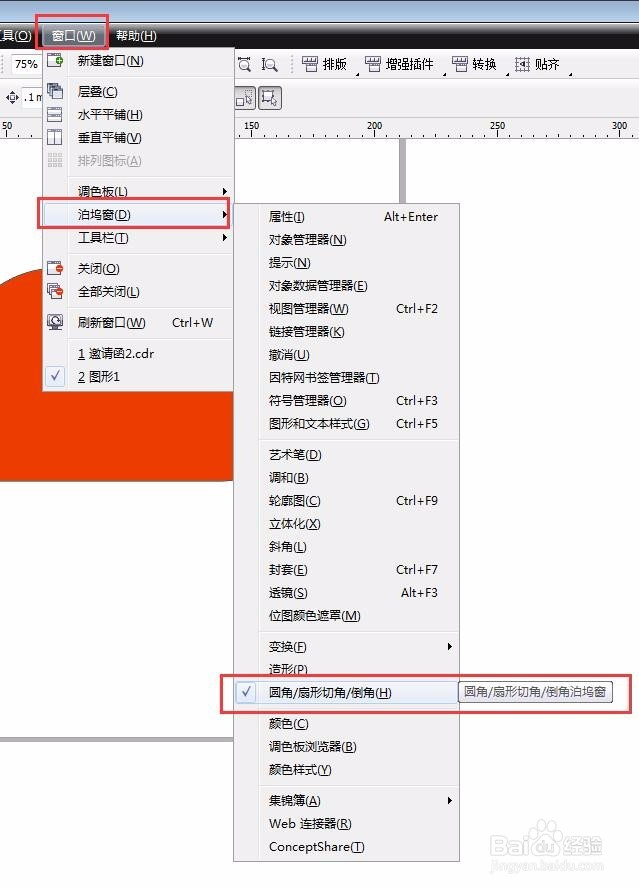
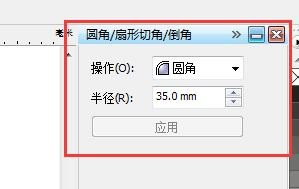
2、大家会发现,操作中有3种选择,半径的数值也可以随意调整。选择钜形调整数值后,点击确定,会有提示需要转曲,这里直接点击确定即可,大家也可以事先转曲。
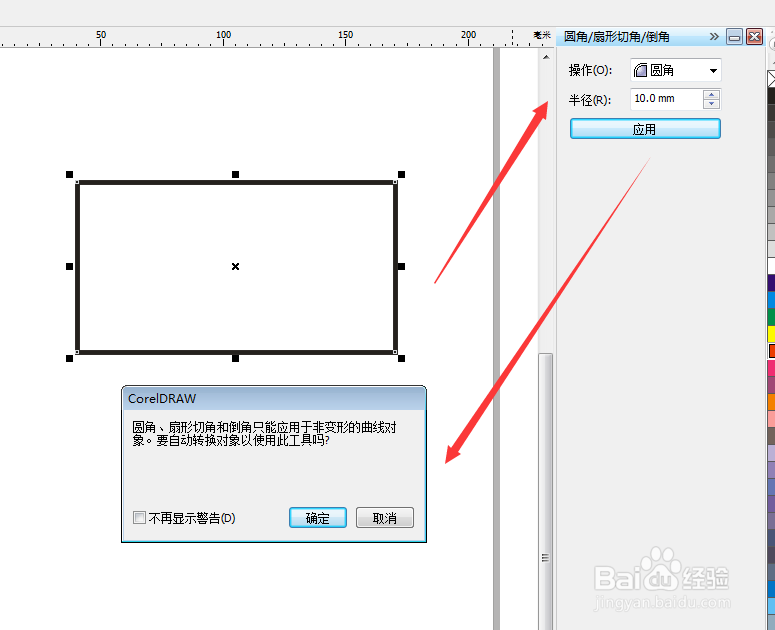
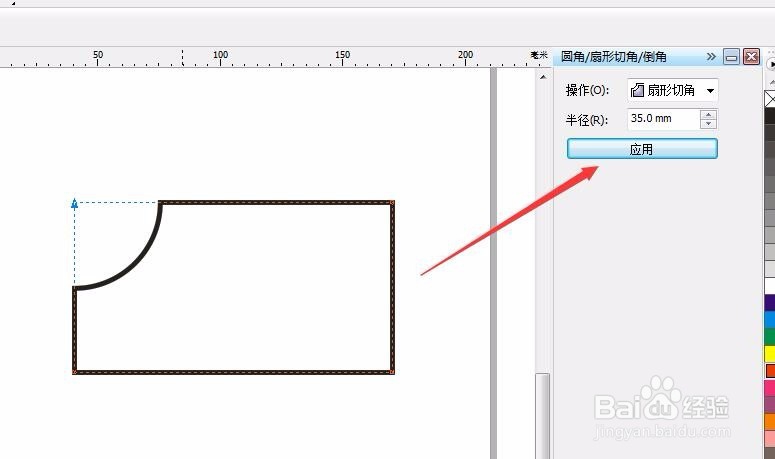
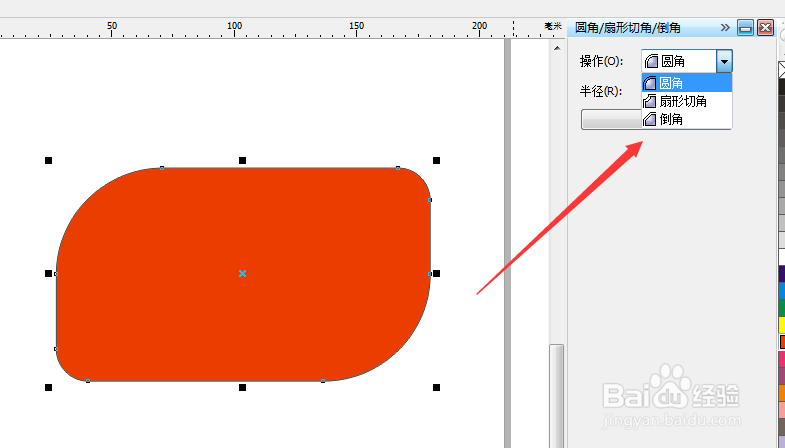
3、钜形的所有角可以随意选择其中一个,或都全选,只有选中了的角才会发生相应变化,变了一次觉得不够,可以多选择几种效果,多变几次,大家随意发挥。
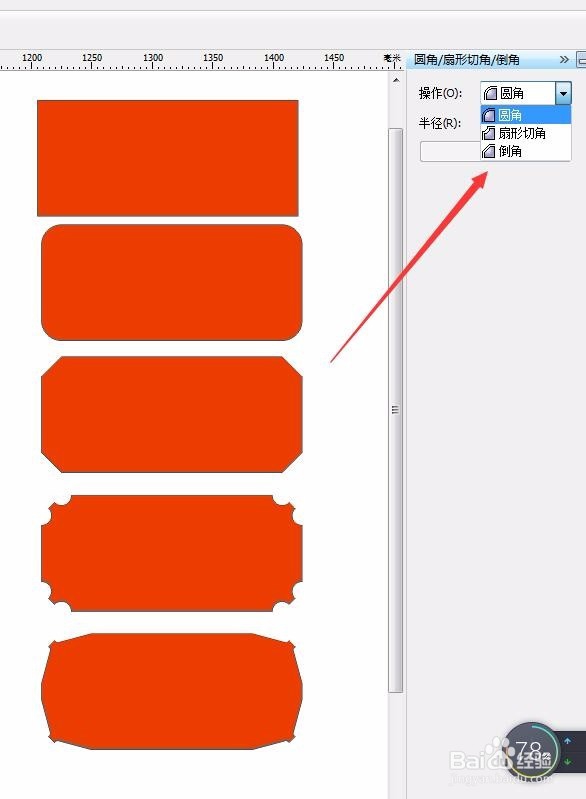
声明:本网站引用、摘录或转载内容仅供网站访问者交流或参考,不代表本站立场,如存在版权或非法内容,请联系站长删除,联系邮箱:site.kefu@qq.com。
阅读量:161
阅读量:125
阅读量:164
阅读量:94
阅读量:134